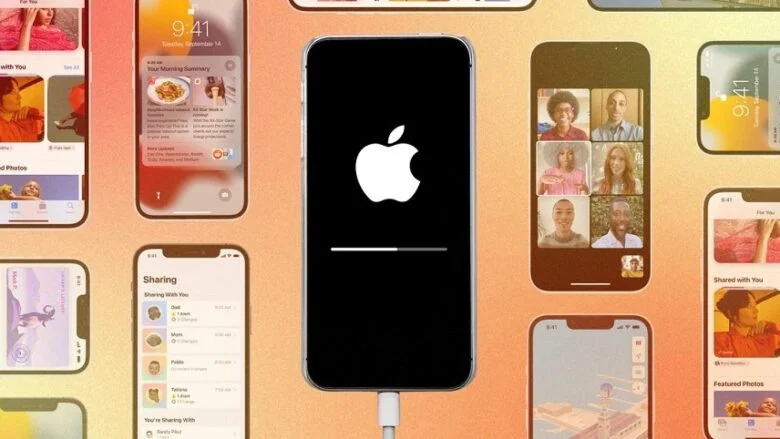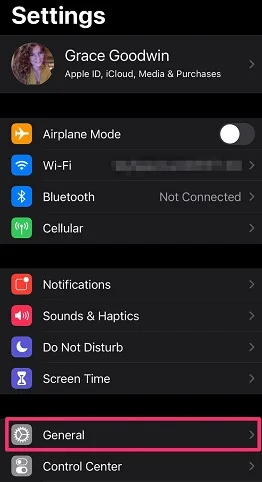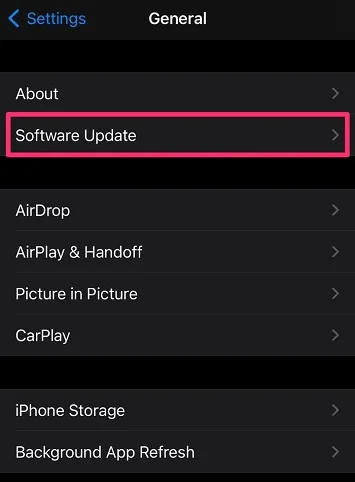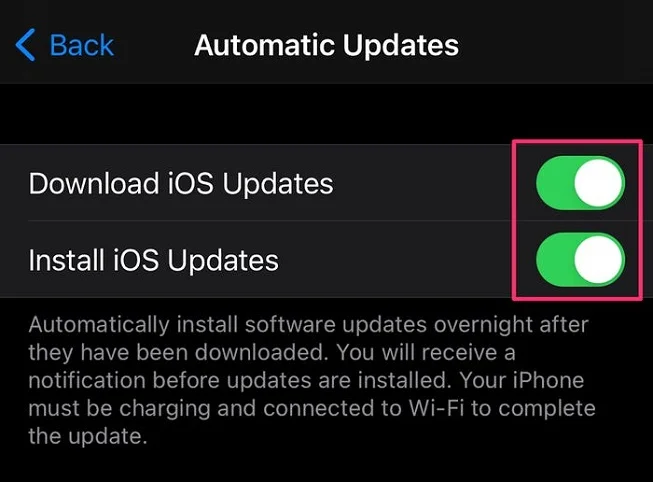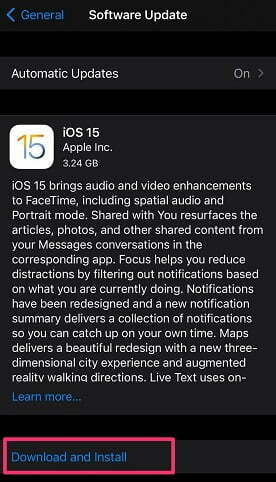در این
آموزش آپدیت کردن گوشی آیفون با نحوه بروز رسانی سیستم عامل iOS آن آشنا میشوید. به طور کلی به روز رسانی گوشی ایفون فرایند پیچیدهای نیست و به راحتی میتوانید با شیوه انجام آن آشنا شوید و با دریافت آخرین نسخه iOS از ویژگیها و امکانات جدید آن بهره ببرید.
جدید ترین بروزرسانی اپل یعنی iOS 15 به تازگی عرضه شده است و همه به دنبال آپدیت آیفون خود به آخرین نسخه هستند. اما خب همه دستگاهها نمیتوانند این آپدیت را دریافت کنند. در این مطلب قصد داریم هر آنچه که باید برای بروزرسانی آیفون خود بدانید را به همراه مشکلاتی که ممکن است حین آپدیت iOS رخ دهد، با هم مرور کنیم.
آموزش کامل آپدیت سیستم عامل آیفون
ابتدا نگاهی به تمامی گوشیهای آیفون و اولین و آخرین نسخه iOS آنها پرداخته و سپس نحوه آپدیت آیفون از طریق گوشی، آیتونز، دیتای گوشی و فایل دانلود شده را مرور میکنیم. اگر پس از آپدیت پشیمان شدید و خواستید نسخه قبلی را دانلود کنید، در ادامه مطلب میتوانید نحوه انجام این کار را هم یاد بگیرید.
کارهایی که قبل از آپدیت کردن گوشی آیفون باید انجام دهید
پیش از اینکه به آموزش آپدیت آیفون بپردازیم بهتر است برخی از موارد را انجام داده یا رعایت کنید تا بعدا مشکلی برای شما پیش نیاید. در این بخش به این موارد اشاره میکنیم.
انجمن رمان نویسی
دانلود رمان